这篇“chkdsk工具如何运行”文章的知识点大部分人都不太理解,所以小编给大家总结了以下内容,内容详细,步骤清晰,具有一定的借鉴价值,希望大家阅读完这篇文章能有所收获,下面我们一起来看看这篇“chkdsk工具如何运行”文章吧。
1、win+R键打开运行,输入cmd。
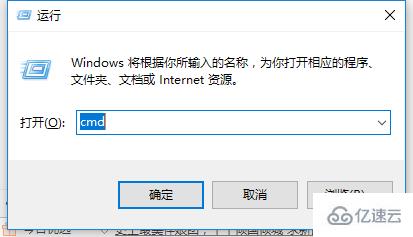
2、输入并回车执行 chkdsk /? 命令,可以了解chkdsk命令的使用方法。

3、比如一些常用的命令,输入并按回车执行 chkdsk m: /f 命令,可以检查并修复m盘(m表示磁盘盘符)

4、按键盘上的“Y”键继续。 这样在我们下次重新启动系统的时候,系统会自动进入磁盘检测

以上就是关于“chkdsk工具如何运行”这篇文章的内容,相信大家都有了一定的了解,希望小编分享的内容对大家有帮助,若想了解更多相关的知识内容,请关注亿速云行业资讯频道。
免责声明:本站发布的内容(图片、视频和文字)以原创、转载和分享为主,文章观点不代表本网站立场,如果涉及侵权请联系站长邮箱:is@yisu.com进行举报,并提供相关证据,一经查实,将立刻删除涉嫌侵权内容。